
영화 사진가는 쉬웠습니다. 셔터 버튼을 클릭하기 만하면 사진이 멋져 보일 것입니다. 각 영화마다 고유 한 모습이 있습니다. 이미지를보고 "오, Kodak Ultra로 촬영했습니다"또는 "분명히 Tr-X로 촬영했습니다."로 이동하는 것은 간단했습니다.
반면에 디지털 사진 작가에게는 그런 사치가 없습니다. 각 필름은 장면을 다르게 처리하고 작업에 적합한 필름을 선택하는 것이 사진 프로세스의 일부 였지만 디지털 센서는 모두 평평하고 중립적 인 노출을 캡처하려고합니다.
요즘 많은 사람들이 자신이 선택한 이미지 편집기에서 클릭 한 번으로 "자동 향상"기능을 사용합니다. 때로는 괜찮은 작업을 수행하지만 이러한 작은 개선 사항을 직접 수행하면 훨씬 더보기 좋은 이미지를 얻을 수 있으며 정말 쉽습니다. 다음은 자동 보정이 백그라운드에서 수행하는 작업과 더 많은 제어를 위해 직접 수행하는 방법입니다.
이 강의에서는 Photoshop을 사용하지만 당신이 원하는 어떤 대안 . 이미지 편집기에 익숙할수록 시간이 더 쉬워집니다. Photoshop에 대한 최신 정보를 얻으려면 여덟 부분 학습 가이드 , 그리고 우리의 강의 레이어 및 마스크 , 및 조정 레이어 .
또한 다음과 같은 경우 최상의 결과를 얻을 수 있습니다. RAW 이미지 작업 하지만이 프로세스는 JPG 및 기타 이미지 형식에서 계속 작동합니다.
관련 : Photoshop의 레이어와 마스크 란 무엇입니까?
이 이미지로 프로세스를 진행하겠습니다. 레베카 디온 .

1 단계 : 모든 문제 정리
첫 번째 단계는 문제를 해결하는 것입니다. 이미지를보고 이미지를 손상시키는 것이 있는지 평가하세요. 좀 더 타이트하게 잘라야합니까? 수평선이 직선입니까? 배경에 광 폭격기가 있습니까? 모델에 여드름이나 흠집이 있습니까? 센서의 먼지가 있습니까?
쉽게 고칠 수있는 문제보다 더 빨리 훌륭한 이미지를 망칠 수있는 것은 없습니다. 문제가 무엇인지에 따라 자르기 도구, 스팟 복구 브러시 도구, 복구 브러시 도구 또는 복제 스탬프 도구를 사용하여 문제를 해결하십시오.
이전에 이러한 각 프로세스를 자세히 다루었습니다.
- Photoshop에서 이미지를 자르고 똑 바르게하는 방법
- Photoshop에서 여드름 및 기타 잡티를 제거하는 방법 .
- Photoshop의 사진에서 Photobombers 및 기타 개체를 제거하는 방법
제가 사용하는 이미지를 보겠습니다. Rebecca에 한두 개의 작은 흠집이 있는데 이미지 왼쪽에 너무 많은 공간이있는 것 같습니다.

이것은 큰 문제는 아니지만 이미지를 앗아갑니다. 하지만 자르기 도구와 스팟 힐링 브러시를 사용하면 문제를 해결하고 더 강한 이미지를 얻을 수 있습니다.

2 단계 : 약간의 대비 추가
디지털 센서는 가능한 한 많은 정보로 평평한 이미지를 캡처하려고합니다. 이것은 안전하게 재생하고 가능한 한 쉽게 괜찮아 보이는 사진을 얻을 수있는 좋은 방법이지만 좋은 사진을 얻는 끔찍한 방법입니다. 대비를 추가하는 것은 디지털 사진을 더보기 좋게 만드는 가장 빠르고 쉬운 방법 중 하나입니다.
관련 : Photoshop에서 곡선이란 무엇입니까?
우리는 그것을 할 것입니다 곡선 레이어 ; 노출과 대비를 조정하기위한 Photoshop에서 가장 강력한 도구입니다.
레이어> 새 조정 레이어> 커브로 이동하여 커브 레이어를 추가합니다.

선의 상단 1/3 지점을 클릭하고 위로 드래그하여 하이라이트의 밝기를 높입니다. 배 밖으로 가지 않도록 조심하세요!

선의 하단 1/3 지점을 클릭하고 아래로 드래그하여 그림자를 어둡게합니다. 다시 말하지만 너무 멀리 가지 않도록주의하십시오.
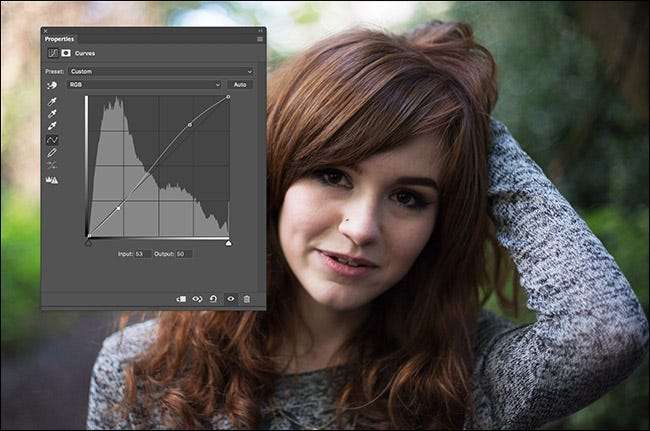
Curves 레이어로 대비를 추가하면 색상이 약간 이동 될 수 있습니다. 우리는 이런 일이 일어나기를 원하지 않습니다. 이를 수정하려면 Curves 레이어를 선택하고 블렌드 모드를 Luminosity로 변경합니다.

여기에 약간의 대비가 추가 된 이미지의 모습이 있습니다.

상황이 이미 더 좋아 보이기 시작했습니다.
3 단계 : 색상 향상
디지털 센서는 칙칙한 색상을 캡처하는 경향이 있으므로 마지막 단계는 색상을 향상시키는 것입니다.
Layer> New Adjustment Layer> Vibrance로 이동합니다.

두 개의 슬라이더가 있습니다. 생동감과 채도. 생동감은 이미지에서 채도가 가장 낮은 색상을 포화시키는 반면 채도는 모든 것을 균등하게 포화시킵니다.
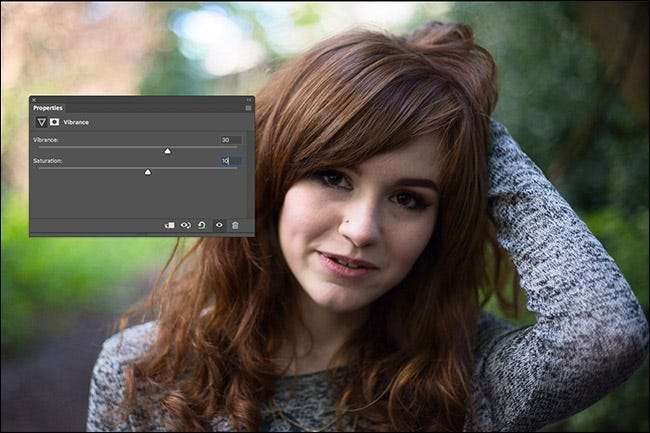
두 슬라이더를 오른쪽으로 끕니다. 거의 항상 어리석은 것없이 Vibrance를 훨씬 더 멀리 끌어 올 수 있습니다. Vibrance에 대해 약 +30, Saturation에 대해 +10의 값이 좋은 결과를 제공하는 경향이 있지만 이미지에 어떤 효과가 있는지 확인했습니다.

다음 단계는 선택 사항이며 제대로 작동하려면 좀 더 많은 생각이 필요합니다. 이미지가 이미 훨씬 더 좋아 보일 것이므로 지금 중단하십시오. 좀 더 자세히 알아 보려면 레이어> 새 조정 레이어> 색조 / 채도로 이동합니다.
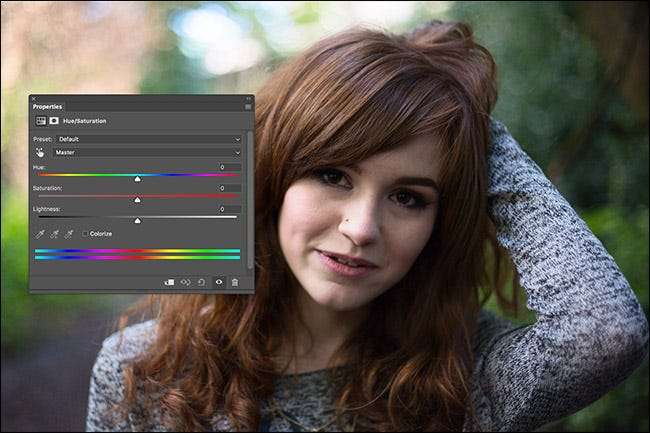
색조 슬라이더에만 관심이 있습니다. 이미지에 어떤 영향을 미치는지 보려면 왼쪽에서 오른쪽으로 드래그하세요. 일반적으로 -20에서 +20 사이로 유지하는 것이 좋습니다.

이 이미지의 경우 Becky의 머리카락에 약 -7의 값이 적용되는 것이 정말 마음에 들어요.

마지막 단계는 모든 색상을 모으는 것입니다. 레이어> 새 레이어로 이동하거나 키보드 단축키 Control + Shift + N (Mac의 경우 Command + Shift + N)을 사용합니다.

확인을 클릭하고 편집> 채우기로 이동합니다. 내용 드롭 다운에서 전경색을 선택합니다.

채우기 대화 상자에서 커서를 멀리 이동하면 작은 스포이드 아이콘이 표시됩니다.

이것은 색상 선택기입니다. 클릭하는 모든 색상은 전경색으로 설정됩니다.
이미지에서 주요 색상 중 하나를 클릭하십시오. 제 이미지에서는 베키의 빨간 머리이거나 배경의 초록색이어야했습니다. 나는 Becky의 머리로 갔다.
확인을 클릭하면 레이어가 해당 색상으로 채워집니다.

레이어를 선택하고 혼합 모드를 색상으로 변경합니다.
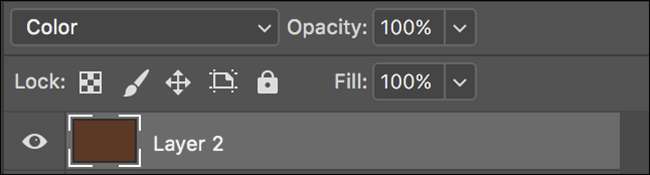
이제 다음과 같은 것을 볼 수 있습니다.

이미지의 모든 색상이 적갈색으로 대체되었습니다. 자, 이것은 분명히 레이어의 불투명도를 약간 낮추었습니다.

일반적으로 5 %에서 20 % 사이의 값이 잘 작동합니다. 저는 15 %로갔습니다.

이것은 멋져 보입니다. 마지막 레이어는 모든 색상을 적갈색쪽으로 조금 더 밀고 모든 것을 하나로 묶었습니다.
이전과 이후입니다.

이 프로세스는 거의 모든 디지털 이미지를 훨씬 더보기 좋게 만듭니다. 익숙해지면 다른 것을 시도 할 수 있습니다. 다른 색상으로 재생하거나 대비 및 채도를 제거하십시오.
최종 결과가 귀하의 비전에 맞는 한 정말 잘못 될 수 없습니다.







